
Premiere Proアップデート!Frame.io導入、読み込み/書き出し画面などUI変更
こんにちは、カワノタレです。2022年4月に、Premiere Proがアップデートされました!
(バージョン22.3)
Adobe|Premiere Proの新機能
今回のアップデートは、
など、結構変わっているので、
この記事を参考に、色々いじってみてください!
この記事を読むと…
Premiere Proのアップデートの内容を把握できる
1. 読み込み、書き出し画面の変更点
まずは読み込み、書き出し画面の変更点からです。ここは結構変わっているので、確認しておきましょう。
1-1. 読み込み
まず、Premiere Proを立ち上げた時に、読み込むメディアを選択する画面が出現します。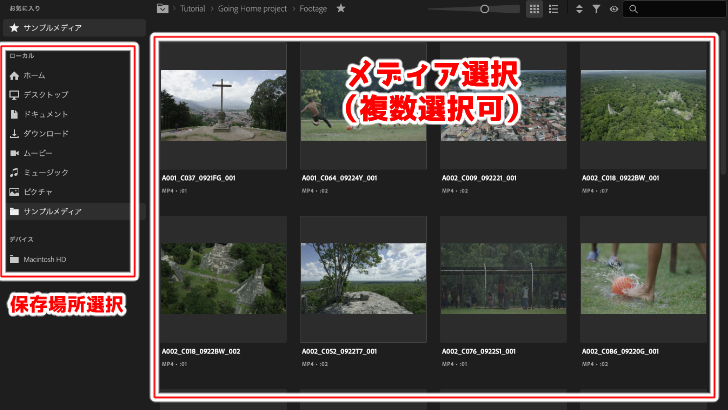
このように、より直感的な操作で動画を読み込めるようになりました!
Filmora、Davinci Resolveなどは、このような方式になっていますよね。
メディアのサムネイル画像も大きくなって選びやすく、
左側にメディアの置き場所も表示されているので、
メディアを探しやすくなっています。
また、編集画面から、新しくメディアを追加する際は、
左上の、「読み込み」「編集」「書き出し」のタブで「読み込み」を選ぶように変更されています。
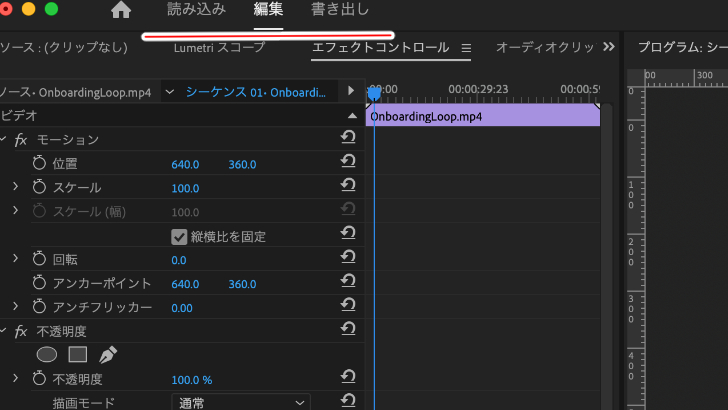
1-2. 書き出し
書き出しも、左上の「読み込み」「編集」「書き出し」のタブから「書き出し」を選ぶように変更されています。(ショートカットキーCtrlキー(commandキー)+Mでも可)
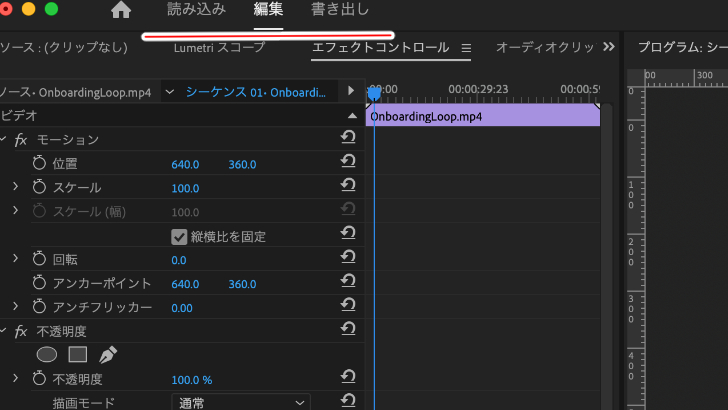
そして、書き出し設定をする画面も要素が変わっています。
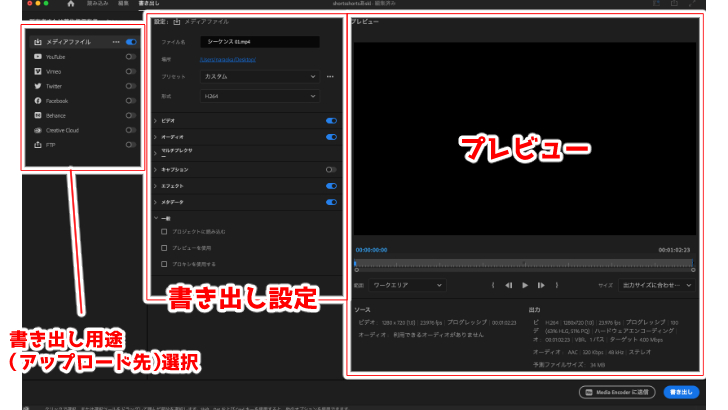
左側の「所有権または著作権保持者:シーケンス名」のパネルで書き出し用途を選べるようになりました。
自身のPCに保存をする場合は、「メディアファイル」ですが、
その下に「YouTube」「Vimeo」「Twitter」など、SNSなどのサービスの項目があります。
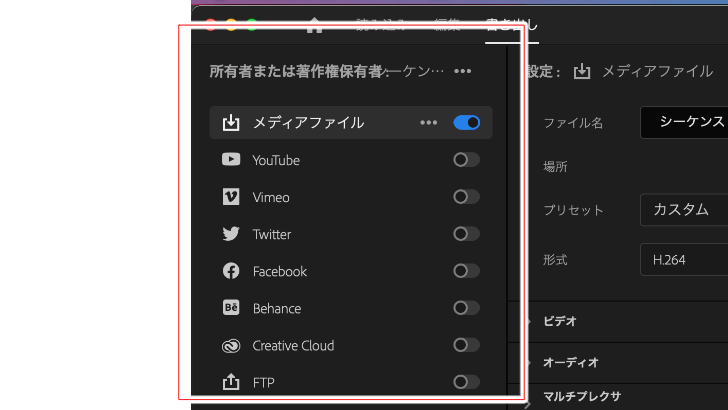
これらを選択することで、書き出したあとそのままアップロードまでされるようになりました!
また、複数の項目をONにすれば、一気に複数のサービスに動画のアップロードができます!
隣の設定パネルで、今までの書き出し画面で設定していた、
プリセット、形式や、フレームサイズ、ビットレート設定、オーディオ設定、プロキシなどを調整することができます。
書き出し用途を複数にしている場合は、それぞれのサービスに合わせてプリセットなど設定を変更して、
一気に書き出し、アップロードが可能です。
プレビュー画面も大きくなりましたね。
設定が終わったら「書き出し」をクリック。
キューを使用したい場合は、「Media Encorderに送信」をクリックしましょう。
(Media Encorder導入済みの場合のみ)
クイック書き出し
こちらは以前から搭載されている、細かい設定は置いておいて、プリセットを選んでサクッと動画を書き出せる機能です。
今までは、カスタムしたプリセットが選べなかったのですが、
今回のアップデートで選べるようになりました!
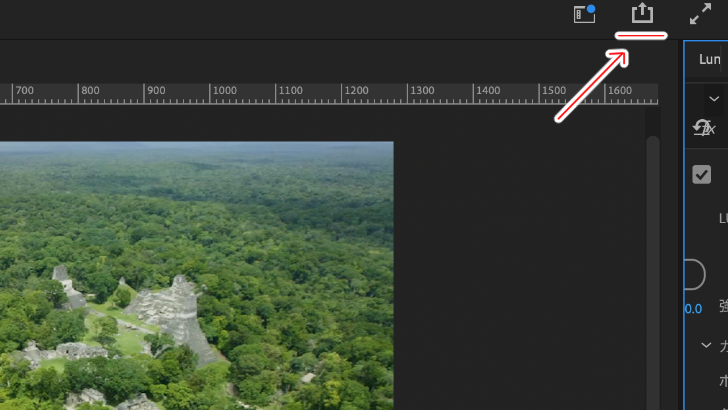
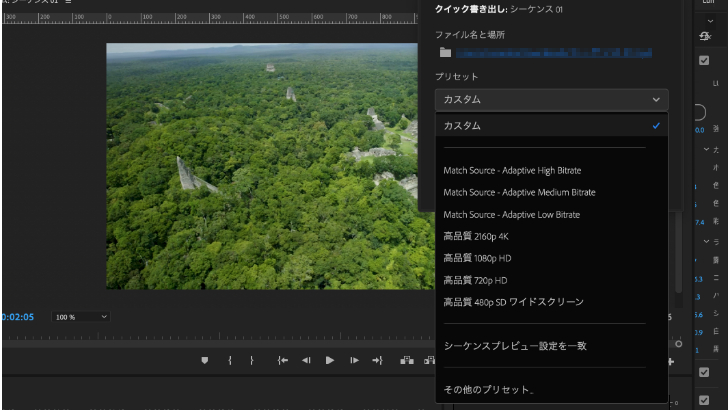
このように、以前よりも要素、文字も大きく見やすくなっており、
個人的には嬉しいアップデートだと思います!
(老眼ではないですよ!)
2. ワークスペースの変更点
新バージョンのPremiere Pro開いた際に気付かれるかもしれませんが、パネル上部に、ワークスペースがありません。
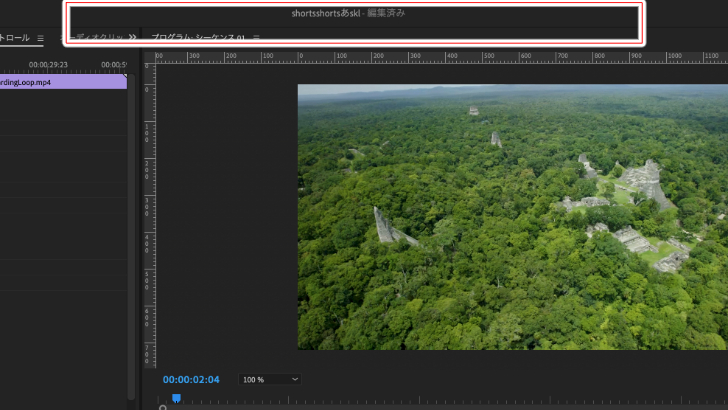
さて、どこに行ったかというと、右上にあります。
下記画像のアイコンから、ワークスペースを選んでパネル選択します。
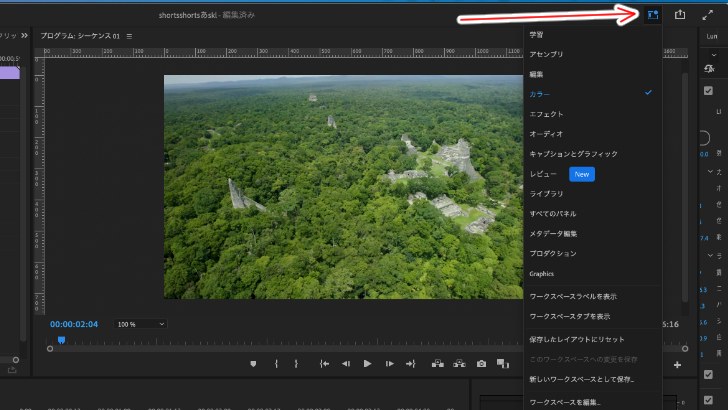
しかし、これだと実はアップデート前より手間が多いんです。
それを解決するには、
ワークスペースアイコンの中にある、「ワークスペースタブを表示」を選択しましょう。
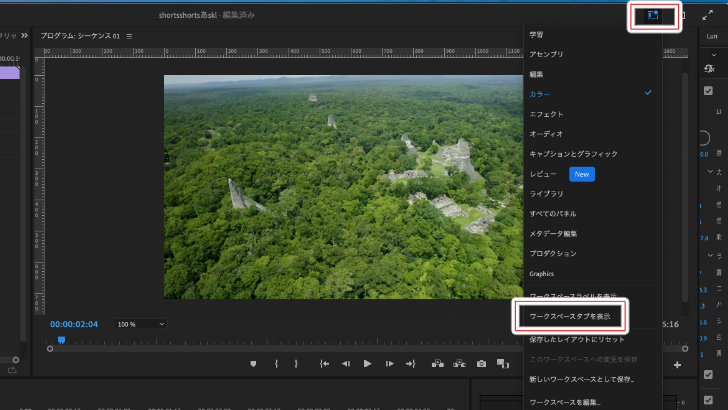
すると、タブが出現します。
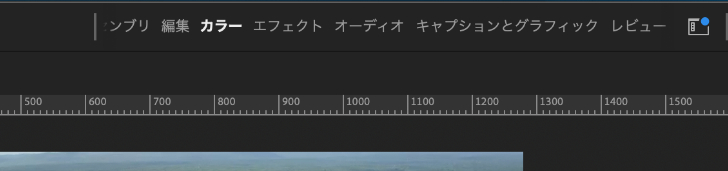
また、端をドラッグすれば、タブを伸ばすこともできます。
一瞬改悪かと思いましたが、ちゃんとワークスペースを表示させることができたので、安心でした。
3. 自動カラー補正
こちらは、前からあった機能ですが、Adobeの人工知能(AI)、「Adobe sensei」を搭載し、より進化した機能となりました。
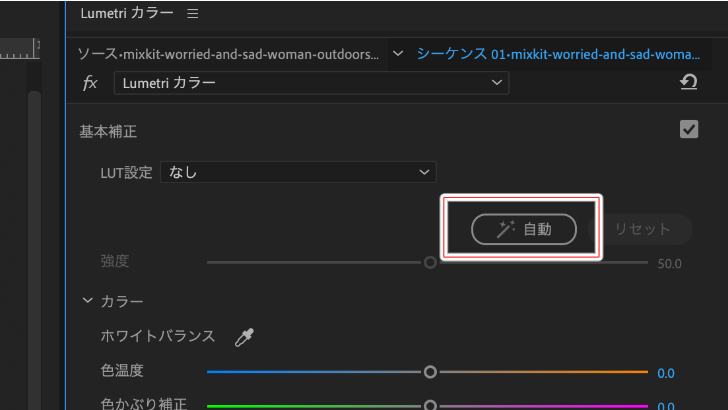

また、「自動」ボタンの下に、「強度」というフェーダーがあり、
自動補正の適用量を調節できます。
4. ビデオ出力最大化
下記画像のように、編集画面の右上に「↗」が2つ反対方向に表示されているボタンが追加されました。これは「ビデオ出力最大化」に対応するボタンです。
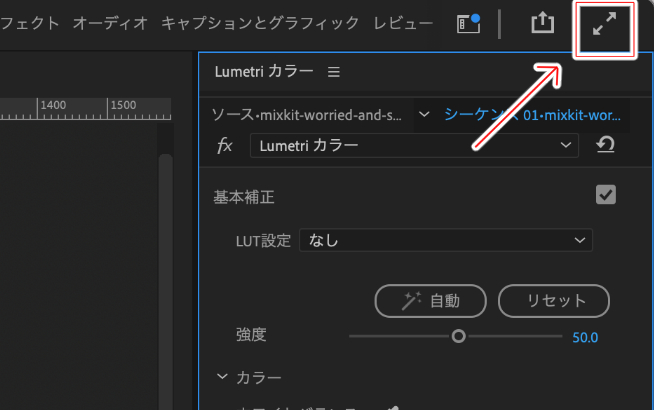

こちらのボタンで、プレビュー画面をフルスクリーンにすることができるので、
細かい部分のチェックに便利です。
Escキーで編集画面に戻ることができます。
5. Frame.ioが使用可能に!
Frame.ioとは、Frame.io社が開発したツールで、映像を共有し、参加者がそれぞれ画面上にコメントや、線を書き込んだりすることができます。
わかりやすく説明すると、チャットツールに映像共有、書き込み機能がついている、みたいなものです。
電話やメールよりも、修正点、要望などを具体的にわかりやすく伝えることができます。
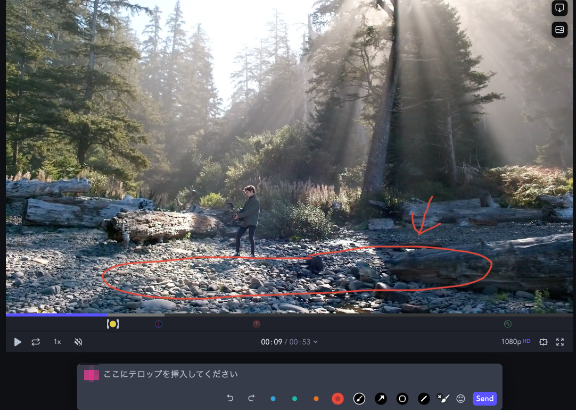
このFrame.ioは、Creative Cloudコンプリートプランに加入している方なら、無料で使えて、
さらに今回のアップデートで、Premiere Proにデフォルトで導入されました。
Premiere Proの編集画面から、そのまま映像を共有できるので、
非常にスムーズなやりとりを行うことができますね。
Frame.ioは、「ワークスペース」アイコンから「レビュー」で起動できます。
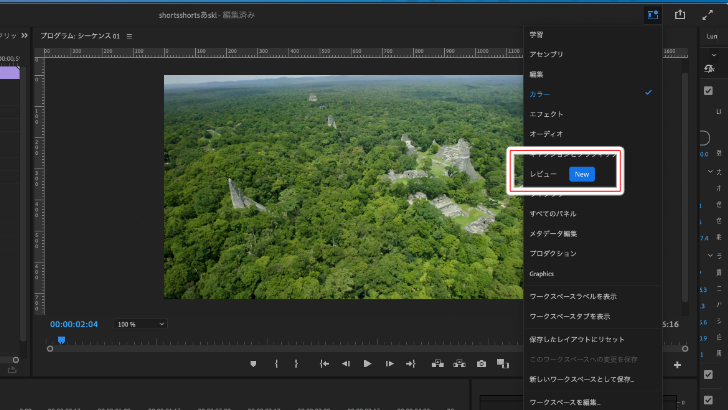
このように、今回は様々なアップデートがされました。
微妙にインターフェースが変わったので、最初はびっくりするかもしれませんが、
慣れればなんてことはありません。
ぜひ積極的にこういったアップデートをどんどんしてほしいという方や、
使い慣れているものをあまり変えてほしくないという方もいらっしゃるかとは思いますが、
今回のアップデートにいち早く慣れて、快適な動画編集をしていきましょう!
関連記事
注目キーワード
YouTuber (4) Vlog (5) メンバーシップ (7) アニメーション (7) ファン向け機能 (9) 広告収益 (7) 小技 (6) TikTok (10) コメント (10) サービス紹介 (6) プライバシー保護 (5) ペット (5) スマートフォン(スマホ) (5) サブスク (4) 初心者向け (23) 規約、ポリシー変更 (4) ライブ配信 (4) ランキング (4) YouTubeShorts (7) イラスト (4) SNS (16) 動画紹介 (7) 素材紹介 (7) 漫画動画 (5) 動画編集 (122) エフェクト (25) トランジション (9) テロップ (16) 用語 (4) 操作方法 (121) 作業効率化 (29) 書き出し (11) Premiere Pro (82) Filmora X (5) フリーソフト (7) BGM (16) 効果音 (11) オーディオ編集 (15) SEO (6) チャンネル登録 (8) 再生数 (16) トラブル対処法 (9) Photoshop (6) After Effects (10) モブニコミウドン (8)






















